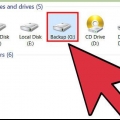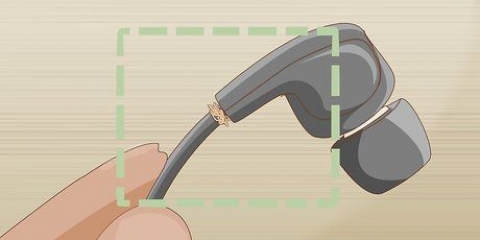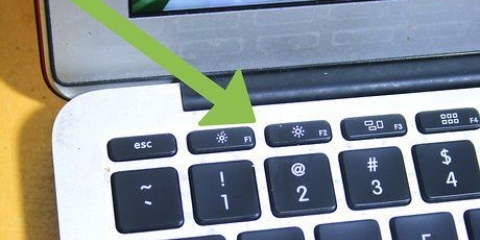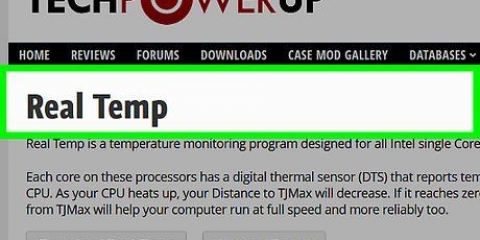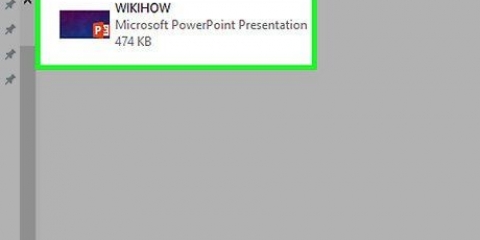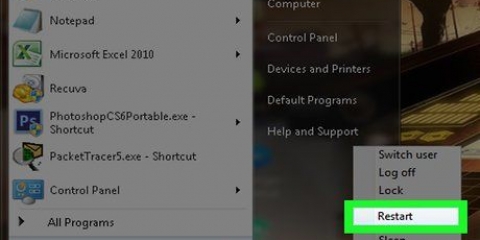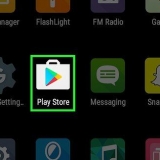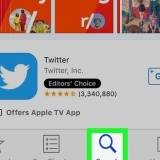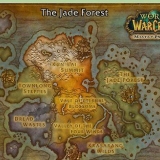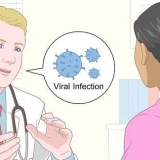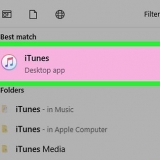Är volymen på eller av?? Är högtalarna anslutna?

Kontrollera strömkabeln. Om dina högtalare har en adapter (sådant svart block framför uttaget), kontrollera att det är varmt. Om så är fallet, så fungerar det förmodligen bra. Om det är svalt eller i rumstemperatur finns det en chans att det har gett upp spöket. Detta är inte ovanligt för adaptrar och det är inte svårt att byta ut dem. Ta med din adapter till elektronikaffären med din adapter och kabel så kan de testa den åt dig och föreslå en ersättning. Kontrollera anslutningen till högtalaringången på datorn. Denna anslutning görs vanligtvis med tunna sladdar och små pluggar, som är benägna att misslyckas. Kontrollera särskilt den del där sladden möter kontakten och se om sladden är delad eller trasig. Om du ser koppar eller silver är chansen stor att du har problemet. Om du är händig med en lödkolv är lösningen enkel: klipp av den gamla kontakten, köp en ny och löd fast högtalarkabelns kontakter i kontakten.

Öppna högtalarhöljet och kontrollera att sladdändarna är ordentligt fastsatta på baksidan av högtalarna. De kan ha ramlat och ledningarna lossnat. Kontrollera alla kablar inuti högtalarna. Är alla täta?? Om du ser lod på kontakterna (silverknölar på ledningarna där de ansluts), är det blankt och slätt eller matt och ojämnt? I det senare fallet kan du ha att göra med en "kall lödspets," som inte leder el bra. Om allt ser bra ut och inget är löst så finns det bara en sak kvar: förstärkaren i högtalarskåpet. Har den funnits där kan man försöka få den reparerad, men det är nog billigare att ta högtalarna till en återvinningscentral och köpa nya själv.







Om du har problem med högtalare som sprakar eller avger statiskt brus kan detta orsakas av en router eller en mobiltelefon. Mobiltelefoner med GSM-teknik kan också orsaka ljud. Att flytta högtalarna längre bort från routern eller telefonen kan hjälpa till att lösa problemet. Är ditt ljudkort inbyggt i moderkortet försök sedan inte ta bort det. I så fall måste hela moderkortet bytas ut, eller installera ett separat ljudkort och inaktivera det inbyggda kortet. I vissa fall kan du uppleva mycket brus från CD-spelaren eller Line In-kanalerna. Du kan enkelt lösa detta genom att sänka volymen eller stänga av dessa kanaler via volymkontrollen. (Start>Alla program>Tillbehör>underhållning>volymkontroll)
Reparera din dators högtalare
Hallå! Vem stängde av musiken? Om du har problem med din dators högtalare kan du kanske undvika en dyr reparation genom att försöka åtgärda problemet själv eller med några drivrutinsuppdateringar. Vi visar dig hur det här fungerar.
Steg
Metod 1 av 3: Allmänna kontroller

1. Förstå systemet. Om du vill veta hur du felsöker din dators högtalare är det en bra idé att förstå hur det hela fungerar, åtminstone på en grundläggande nivå.
- Ljudsignaler som genereras inuti datorn skickas till högtalarutgången (vanligtvis grön) på din dator.
- Du ansluter dina högtalare till den porten och ljudet fortsätter genom kabeln till den lilla förstärkaren som är inbyggd i högtalarna. Det är precis så din stereo är ansluten, bara mindre!
- Förstärkarens utgång är ansluten till högtalarna.
- Den elektriska strömmen från väggen gör att förstärkaren kan förstärka den låga signalen från din dator, stark nog att flytta magneterna i högtalarna, vilket får högtalarens kon att vibrera, vilket gör att luften studsar tillbaka lite. Vrid trumhinnan i rörelse igen.
- Om det finns en länk i den händelsekedjan som inte fungerar, kommer ljudvibrationerna inte längre att överföras. Ingen vibration = tystnad.

2. Sätt i hörlurarna i högtalarporten. Med detta kommer du omedelbart att ta reda på det viktigaste: kommer det ljud från din dators utgång. Om du hör ljud kommer allt inuti datorn att bli bra och du kommer att få problem med högtalarna. Hör du Nej ljud, oroa dig inte för högtalarna – försök ta reda på vad som är fel på ditt ljudkort.

3. Kontrollera de uppenbara sakerna.
Metod 2 av 3: Hörlurar fungerar, högtalare inte

1. Det är inte din dator. Beväpnade med den kunskapen ska vi försöka lösa problemen med högtalarna.

2. Se till att högtalarna är anslutna. Ja, det verkar självklart, men kanske slet hunden ur kabeln när han jagade katten, eller så kanske din dotters förlorade gerbil tuggade sig igenom dina högtalarkablar.

3. Fungerar det fortfarande inte? Om anslutningen är OK och strömförsörjningen till högtalarna likaså, så kan det i slutändan också vara högtalarna själva. Det är inte lätt att slå sönder högtalare i ett plastfodral, så det finns ytterligare två saker att kontrollera:
Metod 3 av 3: Hörlurar fungerar inte heller

1. Det är dags att göra det uppenbara igen! Se till att volymen är uppskruvad och att utgången är påslagen via din dators ljudspelare. Jag vet att det ser ut som "satte du i kontakten i uttaget?," men väldigt ofta är det något enkelt som är orsaken till problemet.

2. Prova högtalarna på en annan dator. Om de fungerar på en helt annan dator, då har du hittat ett annat sätt att bevisa att det inte är något fel på högtalarna själva. Dags att gå och kolla förarna!

3. Öppna Kontrollpanelen på en PC. Gå till Start,Klicka på Kontrollpanel, och sedan vidare System och säkerhet. Klicka sedan under System Enhetshanteraren.

4. Dubbelklicka på ljud-, video- och spelkontroller. Om ett ljudkort indikeras finns en drivrutin. Om din ljudkortsdrivrutin inte finns, installera rätt drivrutiner. Det finns ett antal sätt att göra det.
Använd Windows Update. Kör Windows Update och låt den ladda ner och installera rekommenderade uppdateringar. På så sätt kan du uppdatera systemfunktioner och annan programvara som kan hjälpa till att åtgärda ljudproblemen.

5. På en Mac kör du Software Update... Välj från Apple-menynprogramuppdatering... Den kommer att söka efter systemomfattande uppdateringar och inbyggd programvara för ljudkortet.

6. Installera programvara från ljudkortstillverkaren. Om du till exempel har en skiva med ditt ljudkort kan den innehålla den programvara du behöver. Kör installationsprogrammet och det kommer att installera eller uppdatera ditt ljudkortsdrivrutin.
Ladda ner den senaste versionen. Gå till webbplatsen för tillverkaren av dina högtalare och sök efter drivrutinen där. Sök under Drivrutiner, Nedladdningar eller Support – det är där de vanligtvis gömmer sådan programvara. Ladda ner de senaste versionerna och installera den.

7. Fungerar det fortfarande inte? Gå och lös problemet. Om du fortfarande stöter på problem efter allt ovan, kontrollera varannan ljudutgång på din dator. Om det finns portar på baksidan och framsidan, prova en du normalt inte använder.
Kontrollera även anslutningen av ljudkortet i datorn, och se till att det sitter ordentligt. Leta efter samma saker som inuti högtalarna: lösa kablar, dåliga lödpunkter eller något som ser ut som det inte borde vara.

8. Om det inte löser problemet, ta med tiken till reparatören och låt dem titta på den, och vet att du har gjort allt du kunnat. Lycka till och ha kul att lyssna!
Tips
Varningar
- Se till att ladda ur den statiska laddningen i kroppen innan du öppnar datorfodralet. Statisk elektricitet kan allvarligt skada komponenterna inuti din dator.
- Se alltid till att din dator inte är ansluten innan du öppnar fodralet.
"Reparera din dators högtalare"
Оцените, пожалуйста статью